Mẹo chèn nhiều hàng trong Excel cực kì đơn giản
Chèn nhiều hàng trong Excel là một khái niệm đã có từ lâu nhưng bạn đã biết cách thực hiện nó một cách chuyên nghiệp chưa nào? Hãy để Isinhvien hướng dẫn bạn một cách rõ ràng và dễ hiểu qua bài viết này nhé.
Cách 1: Chèn một hàng bằng chuột
Khi muốn chèn một hàng vào giữa hai hàng cố định thì ta sẽ click chuột vào hàng bên dưới chỗ mà ta muốn chèn sau đó:
Nhấp chuột phải có bảng xuất hiện chọn Insert
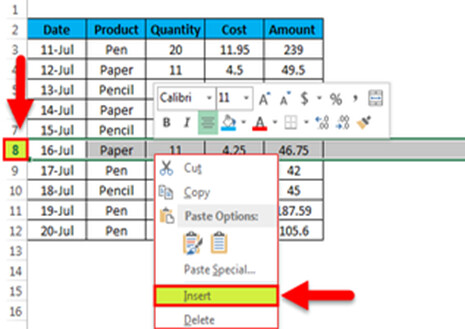
Kết quả như trong ảnh.
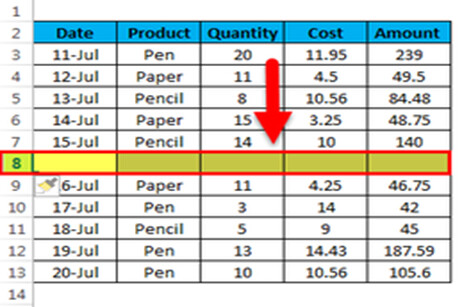
Cách 2: Chèn nhiều hàng trong Excel bằng chuột
Bước 1: Chọn số hàng bên dưới hàng mà bạn muốn chèn các hàng vào đó
Bước 2: Nhấp chuột phải, một danh sách sẽ thả xuống.
Bước 3: Chọn Insert
Ví dụ: Bạn muốn chèn 4 hàng trống vào dưới hàng ô thứ tự số 3

Bước 1: Nhấn chuột phải kéo giữ từ ô số 4 đến 7 .
Bước 2: Nhấn chuột phải
Bước 3: Nhấn chọn Insert.
Nó sẽ chèn 3 hàng bên dưới hàng 4.
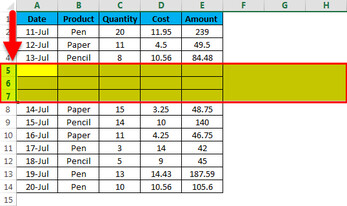
Cách 3: Chèn các hàng bằng cách sử dụng phím tắt:
Bước 1: Chọn hàng bên dưới (nơi bạn muốn chèn hàng) bằng cách sử dụng phím tắt SHIFT-SPACEBAR của bàn phím.
Toàn bộ hàng sẽ được chọn.
Bước 2: Nhấn dấu SHIFT + CTRL + (+) để chèn hàng.
Cách 4: Sử dụng tùy chọn chèn ô sao chép:
Đó là một cách nhanh chóng để chèn nhiều hàng trong Excel. Mà vẫn giữ nguyên định dạng sẵn như các ô đã bôi đen.
Bước 1: Bôi đen số hàng mà bạn cần thêm
Bước 2: Nhấp chuột phải lên vùng đã bôi đen và chọn Insert Copied Cells
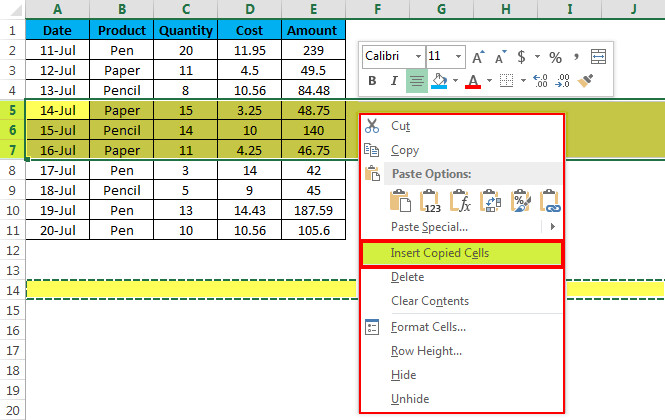
Và đây là kết quả
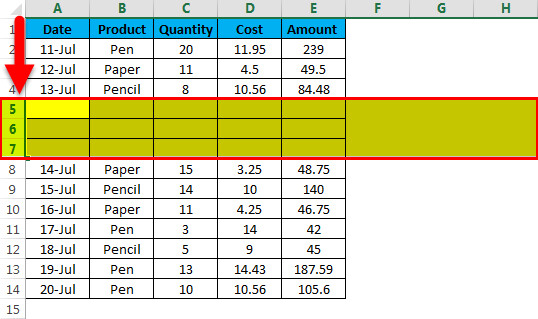
Qua các thao tác chèn nhiều hàng trong Excel chắc các bạn đã nắm rõ và có thể thực thực hiện một cách thuần thục được rồi nhỉ? Cảm ơn bạn đã theo dõi Isinhvien, chúc các bạn thực hiện thành công nhé. Nếu bạn muốn biết thêm về nhiều mẹ trong Excel thì nhấn vào đây.









